Kuinka avata Mi Pattern Lock -lukko?
5. toukokuuta 2022 • Arkistoitu vastaanottajalle: Poista laitteen lukitusnäyttö • Todistetut ratkaisut
"Miten avataan MI-kuviolukko? Minulla on Xiaomi-puhelin, enkä näytä muistavan näytön lukituksen kuviota. Onko mitään tapaa avata kuvion salasana ilman tietojen menettämistä?
Xiaomin MI-puhelimet ovat vähitellen saavuttaneet suosiota jokapäiväisten käyttäjien keskuudessa. Se johtuu merkin uskomattomista ominaisuuksista ja kustannustehokkaista hinnoista. MI-puhelimien suosion kasvun vuoksi on luonnollista, että myös brändiin liittyviä ongelmia tulee lisää.
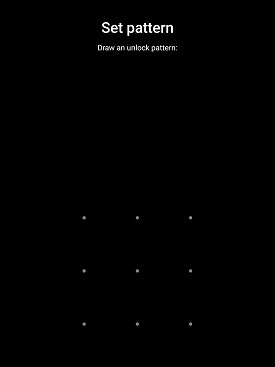
Vaikka ihmiset ovat kiireisiä ottamaan käyttöön näytön suojauksen, kuten kuviolukituksen puhelimissaan, ne myös unohtuvat nopeasti. Jos sinulla on MI-puhelin etkä muista laitteen kuviolukkoa , näytämme sinulle erilaisia tekniikoita.
Osa 1. MI-kuvion lukituksen avaaminen Dr.Fonella - Näytön lukituksen avaus (Android)?
Kuviolukon ottaminen käyttöön MI-puhelimessa on yksi suosituimmista tavoista estää luvaton pääsy. Ihmisluontoon kuuluu kuitenkin myös laittamaansa salasanan unohtaminen . Kuvion lukituksen avaaminen ilman asianmukaista protokollaa voi johtaa tietojen menetykseen MI-laitteessasi.
Yksi sellaisista sopivista kanavista, jota voit lähestyä avataksesi MI-kuvion lukituksen, on Dr.Fone Screen Lock -sovelluksen käyttö . Se on turvallinen ja voi avata näytön salasanan ilman, että sinun tarvitsee poistaa tietojasi. Jos tietosi poistetaan prosessin aikana, sovelluksen tietojen palautustoiminto noutaa jokaisen viimeisen tiedoston. Tässä on joitain Androidin Dr.Fone-sovelluksen edistyneempiä ominaisuuksia:
- Voit siirtää tietoja puhelimesta toiseen puhelimeen tai tietokoneeseen käyttöjärjestelmästä ja merkistä riippumatta.
- Dr.Fone voi varmuuskopioida ja palauttaa keskusteluhistoriasi alustoista, kuten WhatsApp, Line ja Viber;
- Sovelluksen "Järjestelmän korjaus" -ominaisuus voi korjata kaikki MI Android -puhelimesi laiteohjelmistoon liittyvät ongelmat.
Jos haluat avata MI-puhelimesi kuviolukon, lataa sovellus tietokoneellesi ja noudata alla olevia ohjeita:
Vaihe 1. Liitä MI Android -puhelimesi ja valitse lisätila:
Yhdistä MI-puhelimesi järjestelmääsi ja käynnistä Dr.Fone. Napsauta käyttöliittymästä "Screen Unlock" -vaihtoehtoa.

Kun näet lukitusnäytön vaihtoehdot näytössä, napsauta "En löydä laitteen mallia yllä olevasta luettelosta" ja paina "Seuraava" -painiketta. Se on toinen käyttöliittymässä käytettävissä oleva vaihtoehto, joka on hyödyllinen MI-puhelimissa.

Dr.Fone tunnistaa MI-puhelimesi ja aloittaa määrityksen. Napsauta " Avaa nyt " ottaaksesi " Recovery Mode " käyttöön MI-laitteessa.

Vaihe 2. Siirry palautustilaan:
Dr.Fone pyytää sinua käynnistämään MI-laitteesi. Paina virtapainiketta ja odota, että puhelin sammuu. Nyt sinun on siirryttävä " palautustilaan ". Tätä varten paina samanaikaisesti Volume Up + Bixby + Power -painikkeita käynnistääksesi laitteen uudelleen, kunnes MI-logo ilmestyy puhelimen näytölle.

Vaihe 3. Ohita MI-kuviolukko:
Dr.Fone puhelimen lukituksen avaussovellus opastaa sinua prosessin läpi. Valitse Tehdasasetusten palautus -vaihtoehto

Kun olet suorittanut kaikki Dr.Fonen käyttöliittymässä luetellut vaiheet, napsauta " Valmis " merkitäksesi kuvion lukituksen avausprosessin onnistuneen loppuun.

Osa 2. MI-kuviolukon avaaminen Mi-tilillä?
Menetelmä MI-kuvion lukituksen avaamiseen MI-tilillä toimii vain, jos olet synkronoinut laitteesi Xiaomi Cloud -palvelun kanssa. On tärkeää muistaa, että tämä tekniikka poistaa kaikki MI-puhelimeen tallennetut tiedostot. Näin voit avata MI-kuvion lukituksen MI-tililläsi:
- Kun yrität lukemattomia kertoja avata kuviolukkoa ilman menestystä, MI:n käyttöliittymä lukitsee laitteen. Napauta "Unohda salasana" -vaihtoehtoa;
- Avaa näytön lukitus antamalla MI-tilisi tiedot, kuten tilitunnus ja salasana;
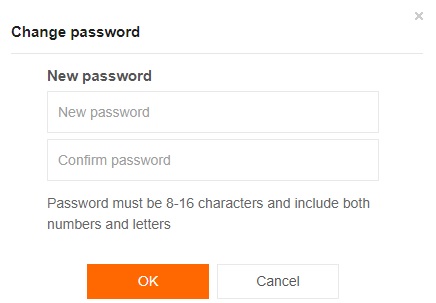
Osa 3. MI Pattern Lockin lukituksen avaaminen Mi PC Suiten avulla?
Kuten kaikissa Android-puhelinmerkeissä, MI-laitteissa on myös puhelinhallinta nimeltä MI PC Suite. Sovellus on saatavana sen viralliselta verkkosivustolta. Jos aiot käyttää tätä menetelmää MI-kuvion lukituksen avaamiseen, lataa PC Suite järjestelmääsi ja noudata alla olevia ohjeita:
- Sammuta MI-laite ja käynnistä MI PC Suite;
- Paina "Äänenvoimakkuuden lisäys"- ja "Virta"-painiketta siirtyäksesi MI-puhelimen "palautustilaan";
- Valitse luettelosta "Palautus" ja jatka eteenpäin;
- Yhdistä nyt MI-laitteesi tietokoneeseesi, niin MI PC Suite tunnistaa pian puhelimen;
- Napsauta "Päivitä" -välilehteä ja paina sitten "Pyyhi" -painiketta. Tämä prosessi tyhjentää kaiken MI-puhelimen käytettävissä olevan tallennustilan. Laite käynnistyy automaattisesti uudelleen pian sen jälkeen;
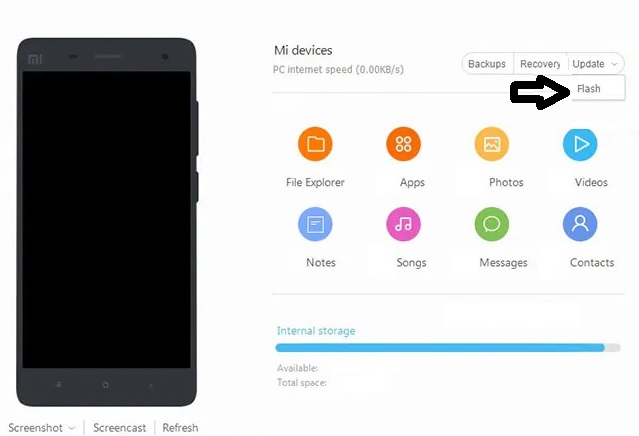
- Valitse puhelimesi "ROM Selection" -painike ja valitse sitten MI-puhelimesi ROM-tyyppi;
- Asenna ROM napsauttamalla "Päivitä" -painiketta;
- Kun asennus on valmis, nollaa MI-kuvion lukitus ja aloita laitteen käyttö.
Osa 4. MI-kuvion lukituksen avaaminen Hard Resetin avulla?
Voit käyttää tätä menetelmää avataksesi MI-kuvion lukituksen, jos et ole yhdistänyt laitettasi MI-tiliin tai PC Suiteen. On kuitenkin syytä mainita, että MI-puhelimessasi ei ole tietoja. Noudata alla olevia yksinkertaisia ohjeita prosessin toteuttamiseksi:
- Pidä MI-puhelimesi virtapainiketta painettuna jonkin aikaa, kunnes se sammuu.
- Aseta sormesi "Äänenvoimakkuus"- ja "Virta"-painikkeiden päälle samanaikaisesti ja paina niitä. Pidä näppäimiä painettuna, kun puhelimen näytöllä alkaa näkyä MI-brändin logo;
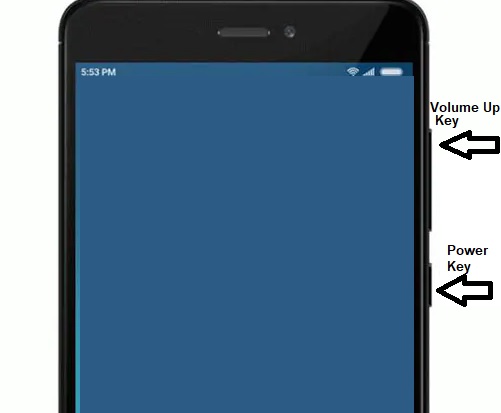
- Puhelin siirtyy palautustilaan. Äänenvoimakkuusnäppäimen avulla voit navigoida helposti;
- Valitse "Pyyhi tiedot" -vaihtoehto, joka poistaa kaikki viimeiset MI-puhelimeen tallennetut asiat;
- Kun olet siirtynyt uuteen tilaan, sinun tarvitsee vain valita "Pyyhi kaikki tiedot" -vaihtoehto hyväksyäksesi toiminnon.
- Kun koko prosessi on ohi, käynnistä MI-laite uudelleen valitsemalla "Käynnistä uudelleen".
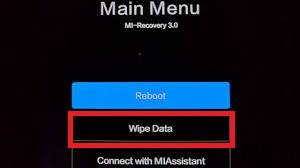
- Sen jälkeen voit asettaa uuden kuviolukon MI-puhelimeesi.
Johtopäätös:
Nyt ymmärrät kaikki käytettävissä olevat tekniikat MI-kuvion lukituksen murtamiseksi. Suosittelemme, että pidät säännöllisesti varmuuskopioita puhelimessasi olevista multimediatiedostoista ja asiakirjoista. Tämä johtuu siitä, että useimmat menetelmät MI-kuvion lukituksen avaamiseksi johtavat tietojen menetykseen.
Jos olet unohtanut luoda varmuuskopion ja haluat säilyttää puhelimeesi tallennetut tiedostot, suosittelemme Dr.Fonea. Sovellus ei voi vain poistaa minkä tahansa tyyppisen kuvion lukituksen estoa, vaan sillä on mahdollisuus palauttaa poistetut/pyyhkityt tiedot MI-laitteesta.
Avaa Android
- 1. Android Lock
- 1.1 Android Smart Lock
- 1.2 Android Pattern Lock
- 1.3 Avatut Android-puhelimet
- 1.4 Poista lukitusnäyttö käytöstä
- 1.5 Android-lukitusnäytön sovellukset
- 1.6 Android-näytön lukituksen avaussovellukset
- 1.7 Avaa Android-näytön lukitus ilman Google-tiliä
- 1.8 Android-näytön widgetit
- 1.9 Android Lukitusnäytön taustakuva
- 1.10 Avaa Android ilman PIN-koodia
- 1.11 Sormitulostimen lukko Androidille
- 1.12 Eleiden lukitusnäyttö
- 1.13 Sormenjälkilukitussovellukset
- 1.14 Ohita Android-lukitusnäyttö hätäpuhelun avulla
- 1.15 Android Device Manager Avaa
- 1.16 Avaa lukitus pyyhkäisemällä näyttöä
- 1.17 Sovellusten lukitseminen sormenjäljellä
- 1.18 Avaa Android-puhelimen lukitus
- 1.19 Huawei Unlock Bootloader
- 1.20 Avaa Android rikkinäisellä näytöllä
- 1.21. Ohita Androidin lukitusnäyttö
- 1.22 Lukitun Android-puhelimen nollaaminen
- 1.23 Android Pattern Lock Remover
- 1.24 Lukittu Android-puhelimesta
- 1.25 Avaa Android-malli ilman nollausta
- 1.26 Kuvion lukitusnäyttö
- 1.27 Unohtunut kuviolukko
- 1.28 Mene lukittuun puhelimeen
- 1.29 Lukitusnäytön asetukset
- 1.30 Poista Xiaomi Patter Lock
- 1.31 Nollaa Motorola-puhelin, joka on lukittu
- 2. Android-salasana
- 2.1 Hakkeroi Android Wifi -salasana
- 2.2 Nollaa Android Gmailin salasana
- 2.3 Näytä Wi-Fi-salasana
- 2.4 Palauta Android-salasana
- 2.5 Unohdin Android-näytön salasanan
- 2.6 Avaa Android-salasana ilman tehdasasetusten palautusta
- 3.7 Unohdin Huawein salasanan
- 3. Ohita Samsung FRP
- 1. Poista tehdasasetusten palautussuojaus (FRP) käytöstä sekä iPhonessa että Androidissa
- 2. Paras tapa ohittaa Google-tilin vahvistus nollauksen jälkeen
- 3. 9 FRP-ohitustyökalua Google-tilin ohittamiseksi
- 4. Ohita tehdasasetusten palautus Androidissa
- 5. Ohita Samsung Google -tilin vahvistus
- 6. Ohita Gmail-puhelimen vahvistus
- 7. Ratkaise Custom Binary Blocked






Selena Lee
päätoimittaja
Yleisarvosana 4,5 ( 105 osallistunutta)